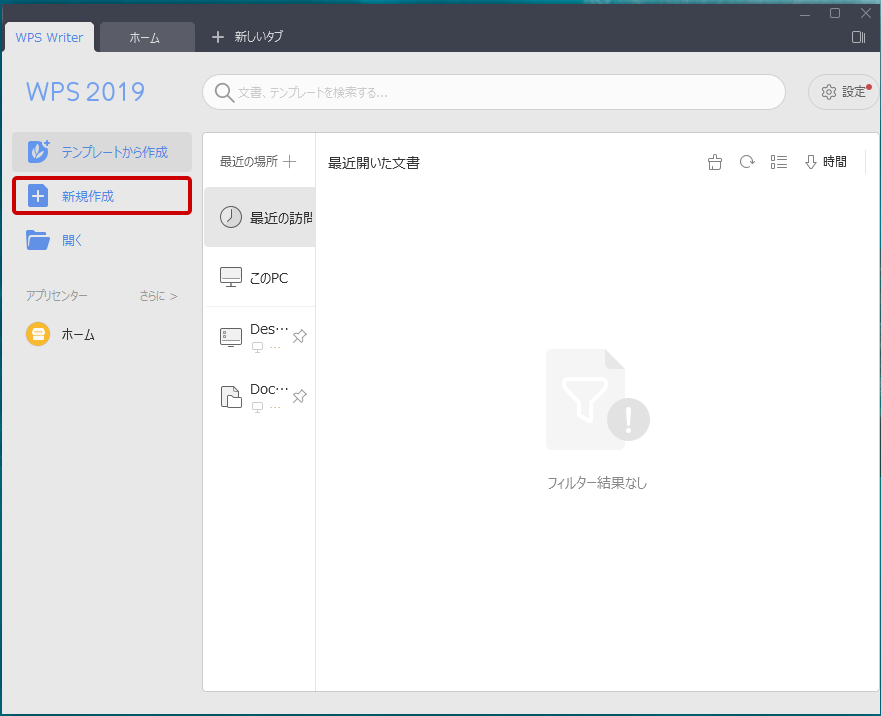- トップページ
- オプションサービス
- WPS Office
- ご利用までの流れ
- Windows OSへのインストール方法
インターネットに接続している状態でインストールを行ってください。
デスクトップなどに保存されたダウンロードファイルをダブルクリックしてください。

「ユーザーアカウント制御」画面が表示された場合は[はい]をクリックします。
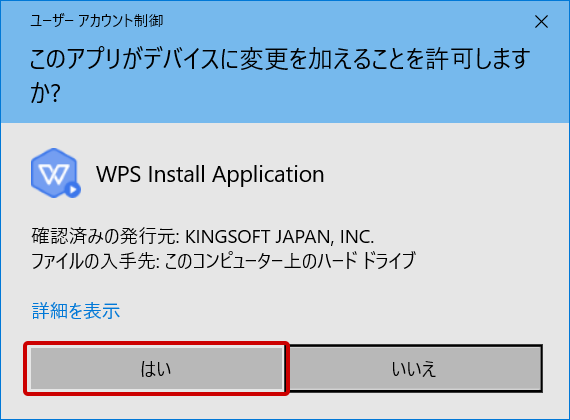
「インストール」画面が表示されます。
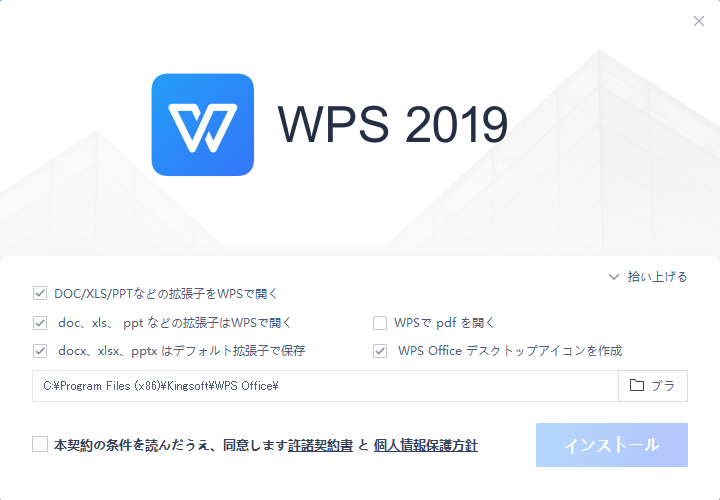
許諾契約書をクリックすると「製品使用許諾契約」画面が表示されますので、必ずお読みください。
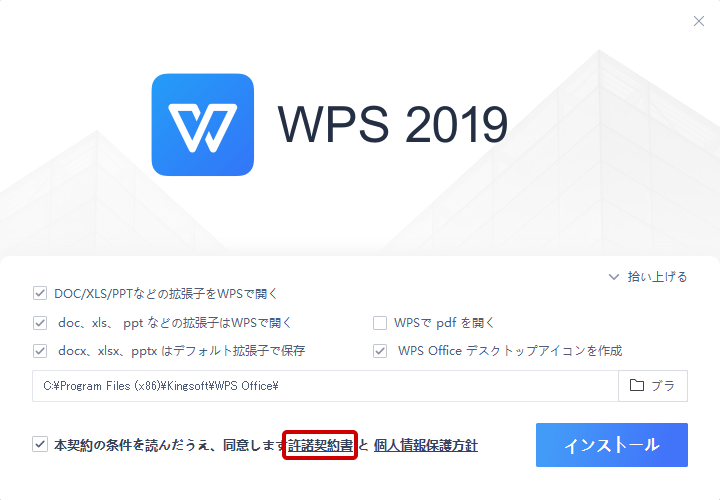
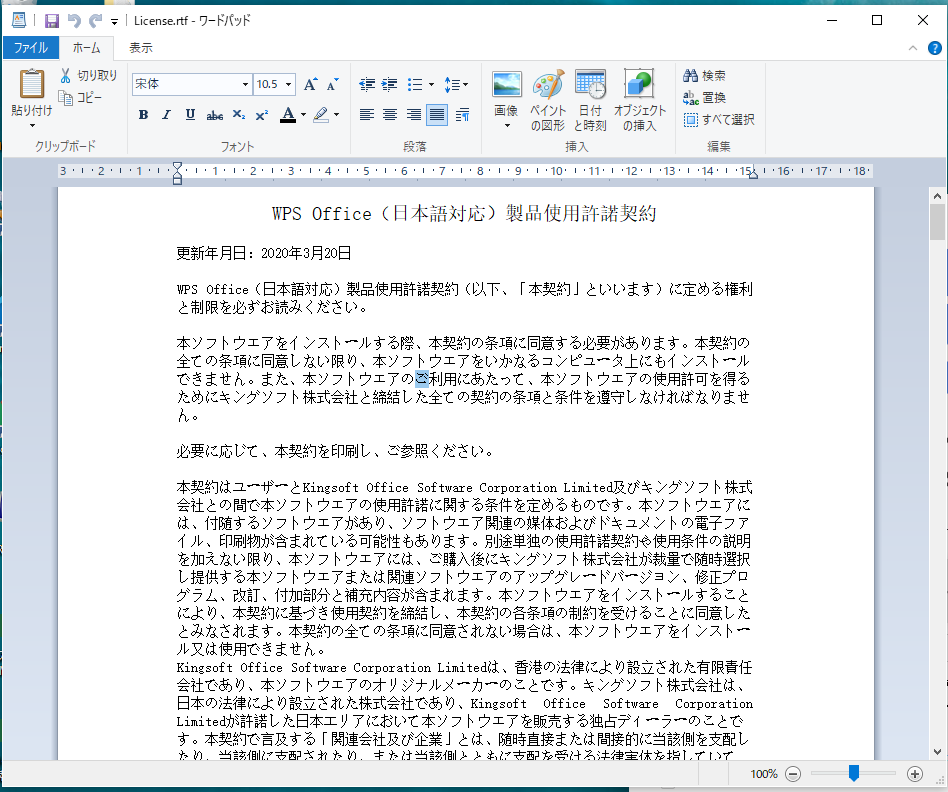
読み終えたら、右上の×をクリックして画面を閉じます。
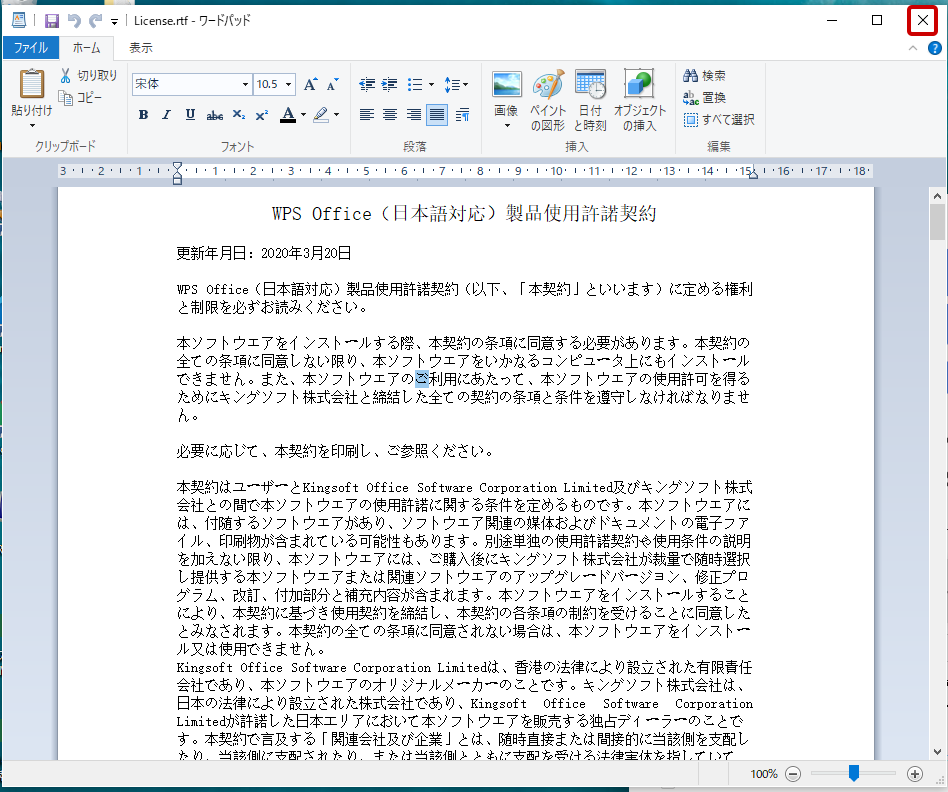
「本契約の条件を読んだうえ、同意します」にチェックを入れ「インストール」をクリックしてください。
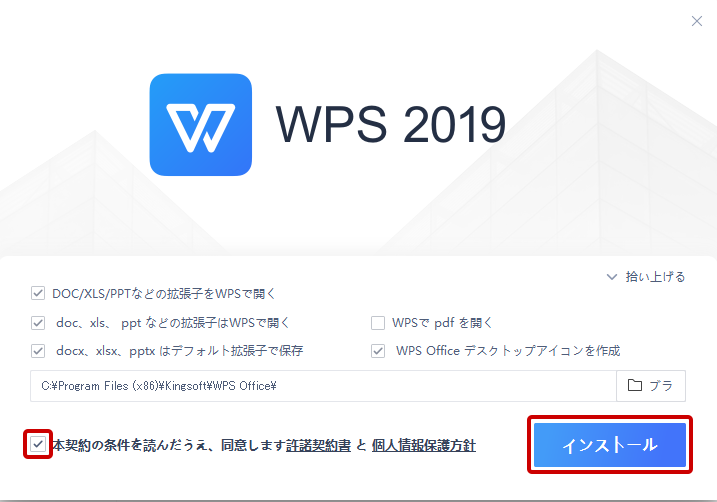
インストールが始まります。
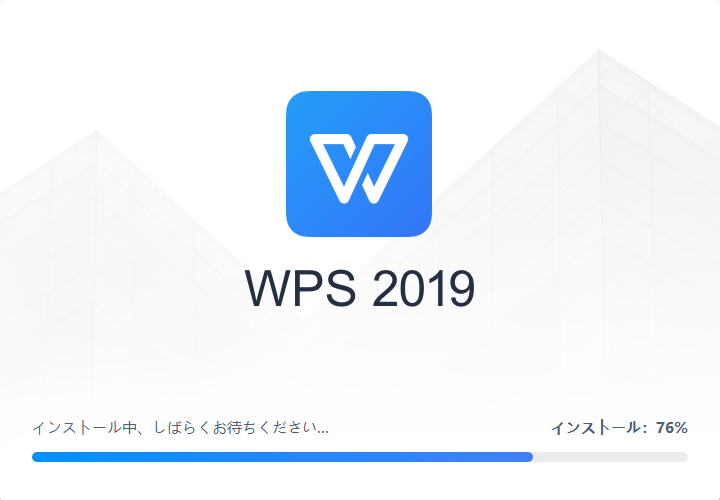
「インストール完了」画面が表示されますので、右上の[×]をクリックして終了します。
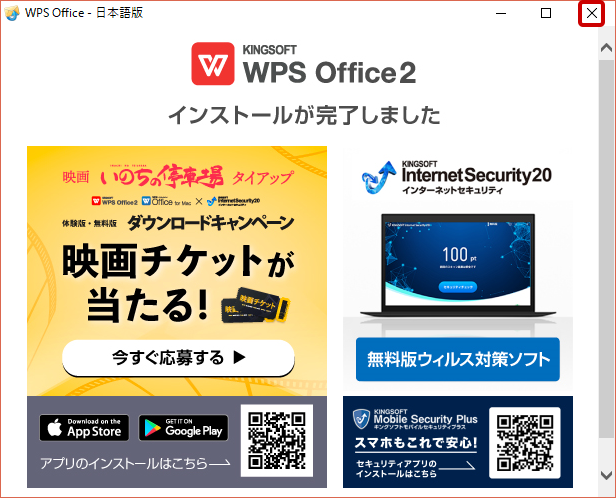
デスクトップ上に「WPS Office」の4種類のアイコンが作成されているので、「Writer」のアイコンをダブルクリックします。
※どのアイコンをクリックしても最初はユーザ登録画面が表示されます。
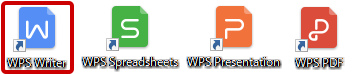
「シリアル管理」画面が表示されますので、「追加」をクリックしてください。
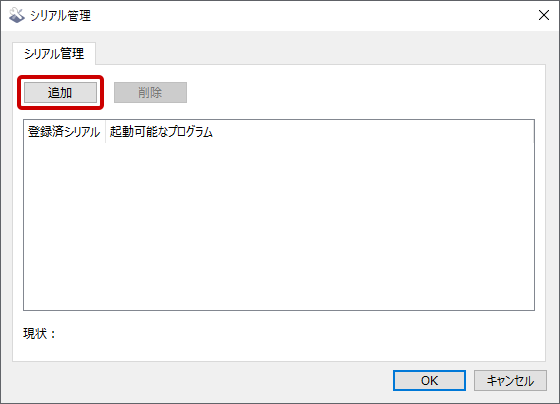
「シリアル番号入力します」画面が表示されますので、@T COM(アットティーコム)WPS Officeお申込み時に表示、もしくはWPS Office管理画面、申込受付完了メールに記載された「シリアル番号」を入力して「OK」をクリックします。
※シリアル番号の登録はWPS Officeのいずれかのソフトに1回のみ登録となります。
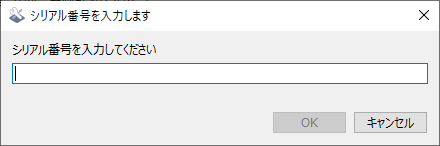
「登録済みシリアル」に登録した番号が表示されているのを確認し「OK」をクリックしてください。
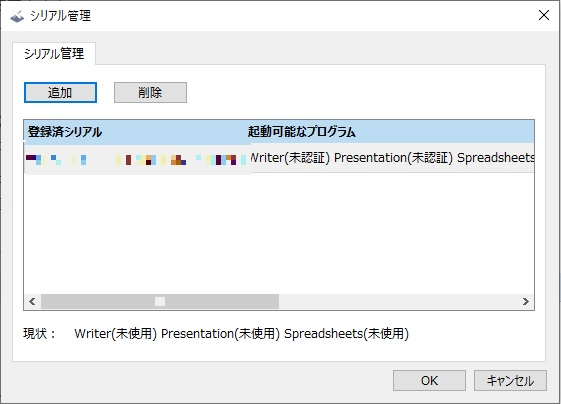
Writerを起動します。

新規作成をクリックしてWPS Officeがご利用開始いただけます。